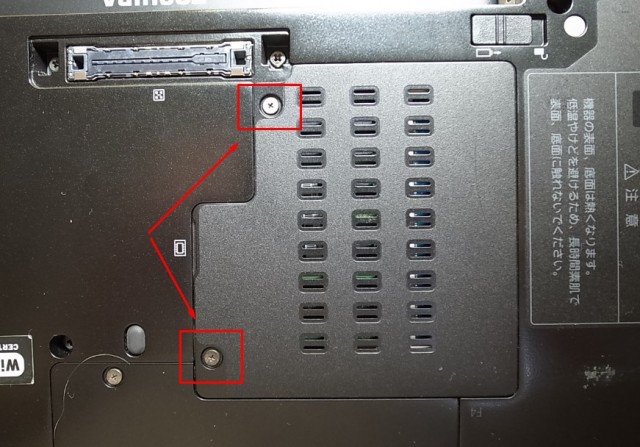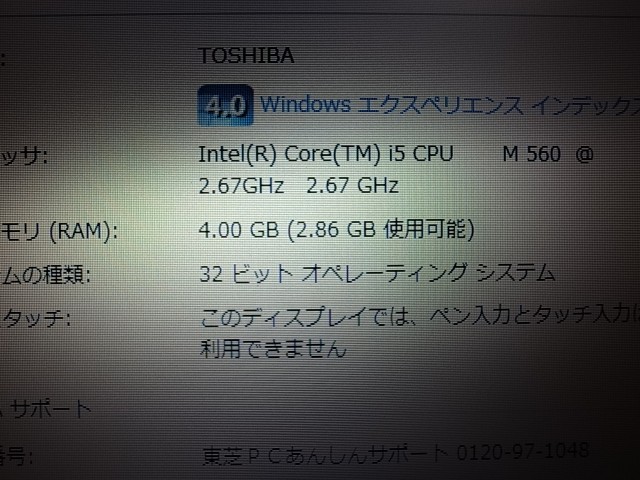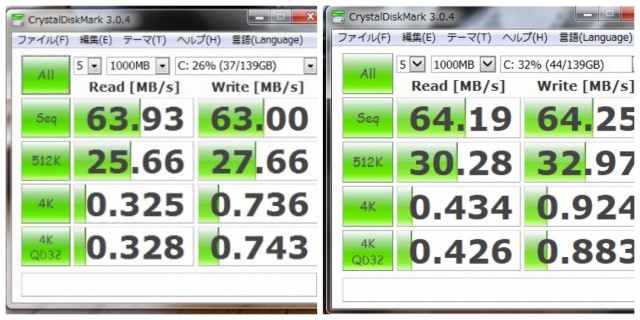古いけど、新しく手に入れたパソコン「Dynabook RX3 SN266E」のことを先日Blogにアップしました。
[kanren postid=”1348″]
この「Dynabook RX3 SN266E」を使いだして感じたことが沢山あります。
今回はそんなことをメモ変わりに記事にしました。
Dynabook RX3 SN266Eとは
「Dynabook RX3 SN266E」は約5年前に販売されたノートPCです。
当時の価格で約20万程度だったと思います。
そのノートPCを先日ヤフオクで定価の1/10以下の価格で手に入れました。
このPCの仕様は下記のようなものです。(ThinkPad X61と比較)
| 項 目 | ThinkPad X61 | Dynabook RX3 SN266E |
| CPU | Core™2DuoCPU T7500@2.20GHz | Core™ i5-560M2.66GHz |
| メモリ | 2GB | 2GB |
| HD容量 | 120GB | 160GB |
| 画面サイズ | 12.1インチ | 13インチ |
| 解像度 | 1024×768 | 1366×768 |
| サイズ | 268×211×20-35 | 316×227×18 |
| 重 量 | 1.6kg | 1.25kg |
スペック的にはとても良いPCだし、現在でも十分使用できます。
私の主要目的としているBlog作成用としては、問題ないと思っていました。
それが、思ったより不都合なことがたくさんありました。
やはり実機を触らず購入した点が落ち度でした。
最大の問題点
問題その1
最大の問題点は、「キーボード」でした。
これは、以前までThinkPad X61という名機を使っていたことが一番の原因です。
やはり、ThinkPad X61のキーボードは最高でした。
あのキーボードで文字を打っていると疲れることがありませんでした。
それほど、ThinkPad X61のキーボードは私には優れた製品だったと思います。
一方、Dynabook RX3 SN266Eのキーボードは非常に薄いキーボードの作りになっています。
最近のノートPCはほとんどがこの仕様かと思います。
このキーボードは押した時の感覚が私の指に伝わってきません。
慣れようとがんばったのですが、やはり私の感覚にあわないのです。
5年前の高価なPCはこの当時20万もしたのですから私には驚きです。
これを新品で購入してたら、おそらく後悔していたと思います。
ただ、これは私の感覚なので皆さんが同じようなことを感じるとは思いません。
問題その2
思ったより起動が遅い!
起動してインターネットが使えるまでに約1分30秒程かかります。外出時に使うには大きな問題点です。
CPUはi5なのに、こんなものですかね!
メモリが2GBしか積んでいないので、これがひとつの原因かと思っています。
基本的には32Bit仕様で問題ないと思っているので、あとでメモリを2GBプラスして、合計4GBで使用する予定です。
もう少し使いこなしたら、HDをSSD化にするかも知れません。
最近のPCはメモリやHDを後から交換できない仕様が多くなっていますが、5年前のPCにはそんな問題は一切ありません。
この仕様は古いPCの良いところでしょうか
液晶が
たまにですが、2時間位つけっぱなしで作業していると液晶が波打ちします。
その後PCは使うことができません。
中古なのである程度は覚悟していましたが、まさかこんな現象が出るとは思ってもいませんでした。
この点はとても残念です。
PCを良く見ると管理番号が貼ってありました。
おそらく企業で使っていたPCなのでしょう。
ハードな使用だったのかもしれませんね。
良かった点
非常に軽い
軽いと思っていたThinkPad X61と比較しても400gほど軽いです。
画面サイズは大きくなったので、よけいに軽いと感じます。
この軽さは天下一品です。
持ち歩くのにまったく苦になりません。
少しPCの厚みが薄いので鞄に詰め込むと割れそうで怖いですが・・・
バッテリー
5年前のPCなので、バッテリーは正直期待していなかったのですが、満充電からで4時間以上は使用可能です。
外出時に使用するには十分な充電能力です。
この点は助かりました。
やはり、日本製のPCの完成度でしょうか?
ACアダプターを持ち歩く必要がありません。
とても助かります。
メモリ交換
会社帰りにメモリ(2GB)を購入してきました。
今回購入したメモリは、UMAX So-DIMM 2GBです。
価格は2,620円でした。
![]()
UMAX PCメモリ So-DIMM 2GB DDR3-1066 Castor SoDDR3-2G-1066
早速ですが、追加メモリを増設したいと思います。
まずは、Dynabook RX3 SN266Eを裏返しにします。
もちろんこの時点でバッテリーをはずします。
次に赤い部分のネジを外します。
標準で着いていたメモリが見えてきました。
もうひとつメモリを挿すところが空いています。
この上に増設します。
手前に見えるのが今回増設したメモリです。
メモリの増設はとても簡単です。
しっかり認識できているかPCの画面で確認します。
PC側で確認しました。
しっかりと認識されています。
さて、メモリを増設してスピードに変化があるのでしょうか?
左側が増設前の状況、右側が増設後の状況
結果、ほとんど変化はありませんでした。
メモリ増設だけで性能は変わらないと聞いていましたが、少し残念でしたがその通りでした。
ただ、少しPCに余裕が出来たのでしょうか?作業的には少し軽くなったように感じます。(思うだけかも)次は、予算が出来たらHDをSSDに変更してみたいと思います。
[kanren postid=”2364″]
こちらではかなり変化があると思っています。
思うこと
中古パソコンなのである程度の古さや故障は仕方ないと思っています。
今回のようにオークションで購入した商品には当たりはずれもあります。
その時の運によるものだし、それを理解して購入したのも現実です。
また、今回でThinkPad X61のキーボードの良さを再認識しました。
いつまでも、人気がある名機はそれなりに理由があるのですね!
解像度だけが不満点だったのでThinkPad X61は手放しましたが、また機会があればあのキーボードに触れたいと思います。
今後、書くであろう記事
Dynabook RX3 SN266Eを使用して最問題のキーボードの打感ですが、対策処置を行いました。見た目は悪いですが、今の所これが最善と思っています。
次回はその記事をアップしたいと思います。
Dynabook RX3 SN266Eシリーズは下記です。
ご興味のある方は覗いてみてください。
| 回 数 | 内 容 | 備 考 |
| 第1回 | キーボード問題 | |
| 第2回 | 突然の故障 | |
| 第3回 | メモリ相性問題 | |
| 第4回 | Win10アップグレード | |
| 第5回 | 大画面出力 | |
| 第6回 | バッテリー問題1 | |
| 第7回 | バッテリー問題2 | |
| 第8回 | HDDからSSDに変更 | |
| 第9回 |